
Tabla de contenido:
- Autor John Day [email protected].
- Public 2024-01-30 08:42.
- Última modificación 2025-01-23 14:39.

Mi hijo ya tenía curiosidad por mis proyectos de Arduino. Jugó un tiempo con Snap Circuits y LEGO.
También comenzó a construir algunos proyectos Scratch.
Era solo cuestión de tiempo para nosotros jugar con Scratch para Arduino.
Este es nuestro primer proyecto. El objetivo era familiarizarlo con la placa y los cables y ver algo de la computadora a la placa.
Paso 1: Instalación de Scratch para Arduino
Visite el sitio
Desde su sitio web:
Sobre S4A
S4A es una modificación de Scratch que permite una programación simple de la plataforma de hardware de código abierto Arduino. Proporciona nuevos bloques para administrar sensores y actuadores conectados a Arduino. También hay un tablero de informes de sensores similar al de PicoBoard. El principal objetivo del proyecto es atraer personas al mundo de la programación. El objetivo también es proporcionar una interfaz de alto nivel a los programadores de Arduino con funcionalidades como interactuar con un conjunto de placas a través de eventos de usuario.
Instalación del firmware en su Arduino
3 pasos
Este firmware es un software que necesita instalar en su placa Arduino para poder comunicarse con él desde S4A.
Descargue e instale el entorno Arduino siguiendo las instrucciones en
Tenga en cuenta que Arduino Uno requiere al menos la versión 0022. Descargue nuestro firmware desde aquí
Conecte su placa Arduino a un puerto USB en su computadora Abra el archivo de firmware (S4AFirmware16.ino) desde el entorno Arduino En el menú Herramientas, seleccione la versión de la placa y el puerto serie donde está conectada la placa.
Cargue el firmware en su placa a través de Archivo> Cargar
Paso 2: Material
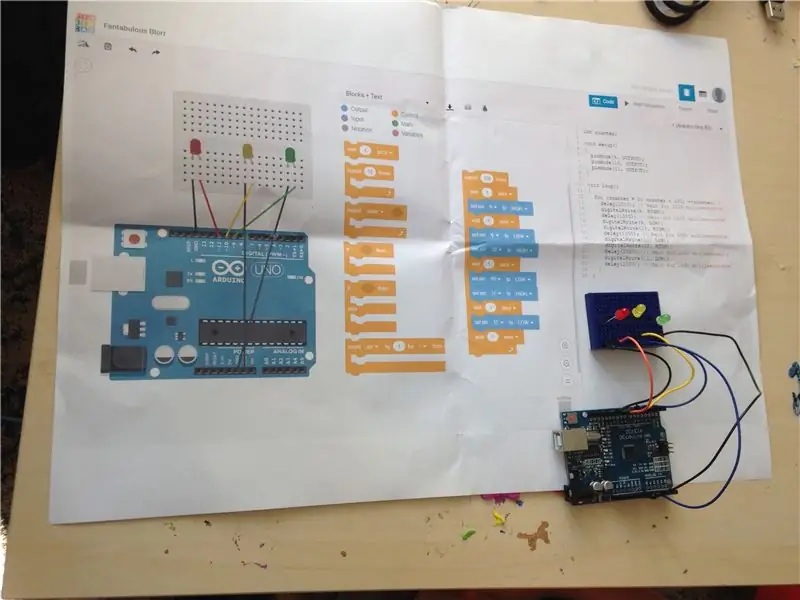
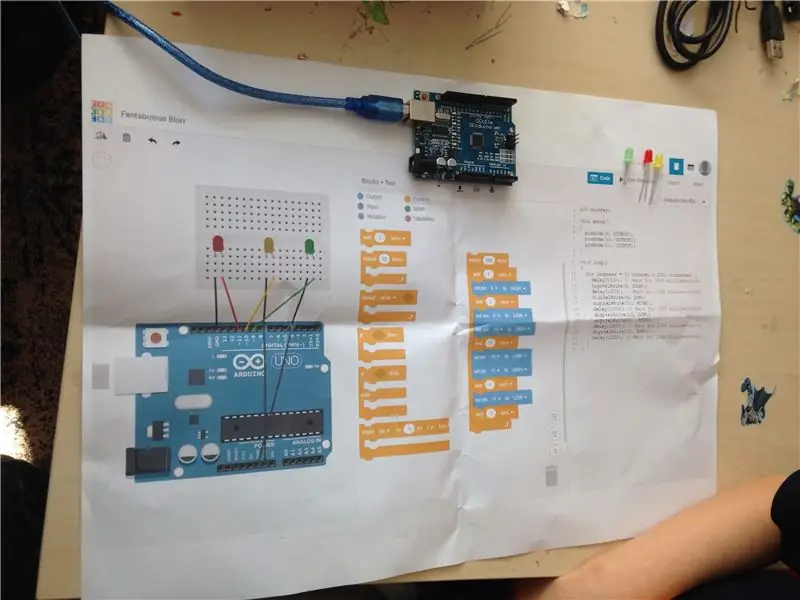
Necesitará:
Un niño de 6 años muy curioso;)
1 placa Arduino
3 LED (verde, amarillo, rojo)
Alambres
(puede agregar la resistencia, pero como esta fue la primera, quería que fuera simple)
Paso 3: Código de bloque

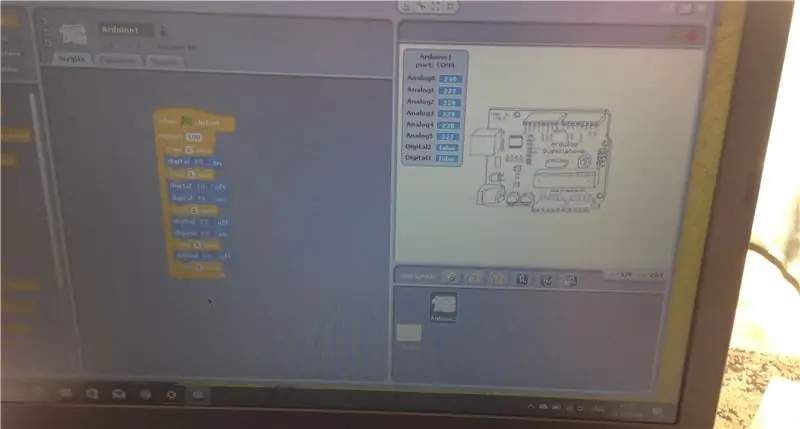
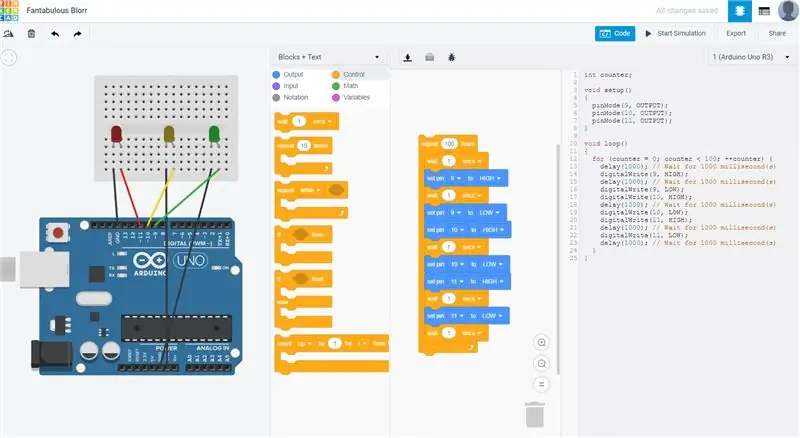
Usé https://www.tinkercad.com/ para crear el boceto y el código, impreso en una página A3 para que sirva de modelo. Está muy acostumbrado al lego, por lo que traducir del papel al "hardware" no fue ningún problema.
Ya trabajamos con Scratch, por lo que está familiarizado con los bloques. El código básicamente dice:
una luz para encender
Espere
luz para apagar
enciende la próxima luz
Espere
apaga la luz
y enciende la última luz
Espere
empezar de nuevo:)
Recomendado:
Creando-Alerta-Usando-Ubidots-ESP32 + Sensor de temperatura y humedad: 9 pasos

Creando-Alerta-Usando-Ubidots-ESP32 + Sensor de temperatura y humedad: En este tutorial, mediremos diferentes datos de temperatura y humedad usando el sensor de temperatura y humedad. También aprenderá a enviar estos datos a Ubidots. Para que pueda analizarlo desde cualquier lugar para diferentes aplicaciones. También creando emai
Actividad del contador Geiger para niños de 9 a 11 años: 4 pasos

Actividad del contador Geiger para niños de 9 a 11 años: en este tutorial aprenderá a utilizar un detector de radiación nuclear. Puede comprar el detector de contador Geiger aquí Un contador Geiger es un instrumento que se utiliza para detectar y medir la radiación ionizante. También conocido como contador Geiger-Mueller (
Actividad del contador Geiger para mayores de 12 años: 5 pasos

Actividad del contador Geiger para mayores de 12 años: en este tutorial aprenderá a montar un detector de radiación nuclear. Puede comprar el kit de contador Geiger aquí. Un contador Geiger es un instrumento que se utiliza para detectar y medir la radiación ionizante. También conocido como contador Geiger-Mueller (
Creando-Alerta-Usando-Ubidots + ESP32 y Sensor de Vibración: 8 Pasos

Creando-Alerta-Usando-Ubidots + ESP32 y Sensor de Vibración: En este proyecto, crearemos una alerta por correo electrónico de la vibración y temperatura de la máquina usando el sensor de vibración Ubidots y ESP32. máquinas y componentes en aparatos motorizados. Vibración i
El intermitente LED de 31 años para modelos de faros, etc.: 11 pasos (con imágenes)

El intermitente LED de 31 años para modelos de faros, etc.: Los modelos de faros tienen una gran fascinación y muchos propietarios deben pensar en lo agradable que sería si, en lugar de simplemente sentarse allí, el modelo realmente parpadeara. El problema es que es probable que los modelos de faros sean pequeños con poco espacio para las baterías y
